Not: En güncel yardım içeriklerini, mümkün olduğunca hızlı biçimde kendi dilinizde size sunmak için çalışıyoruz. Bu sayfanın çevirisi otomasyon aracılığıyla yapılmıştır ve bu nedenle hatalı veya yanlış dil bilgisi kullanımları içerebilir. Amacımız, bu içeriğin sizin için faydalı olabilmesini sağlamaktır. Buradaki bilgilerin faydalı olup olmadığını bu sayfanın sonunda bize bildirebilir misiniz? Kolayca başvurabilmek için İngilizce makaleye buradan ulaşabilirsiniz .
Bazen bilgilerini iletmek için en etkili iyi seçilen grafik kullanımını yoludur. Microsoft Office uzun oluşturmayı grafikler desteklenen ve şimdi iOS, Android ve Windows Mobile Office istemcilerinde de bu grafikler, eksen başlıkları, veriler göstergeleri ve daha fazlası gibi bazı öğeleri özelleştirme destekler.
Bu adımları varolan bir grafiği özelleştirmenize yardımcı olur. Mobil aygıtınızda bir grafik oluşturmak gereksinim duyarsanız, lütfen bir mobil cihazda Excel ile grafik oluşturbakın. Cep telefonunuzda Word veya PowerPoint'te yeni bir grafik eklemek isterseniz, önce Excel'de oluşturun ve sonra bir mobil cihazda PowerPoint'te grafik ekleme PowerPoint veya mobil aygıtınızda Word'e grafik ekleme hakkında yönergeler için bkz açmanız gerekir.
Grafik öğeleri değiştirme
-
Değiştirmek istediğiniz grafiği seçin
-
Şeritte Grafik sekmesi zaten görünür olmalıdır. Tersi durumda, 1 adımı yineleyin. Seçili grafikte değiştirebilirsiniz öğeler listesini genişletmek için öğeleri düğmesini tıklatın. Her öğenin her grafik için kullanılabilir - örneğin bir dikey eksen bir pasta grafikte - anlamsız ancak öğe kullanılabilir durumdaysa seçerek, yapılandırabileceğiniz seçenekleri gösterilir.
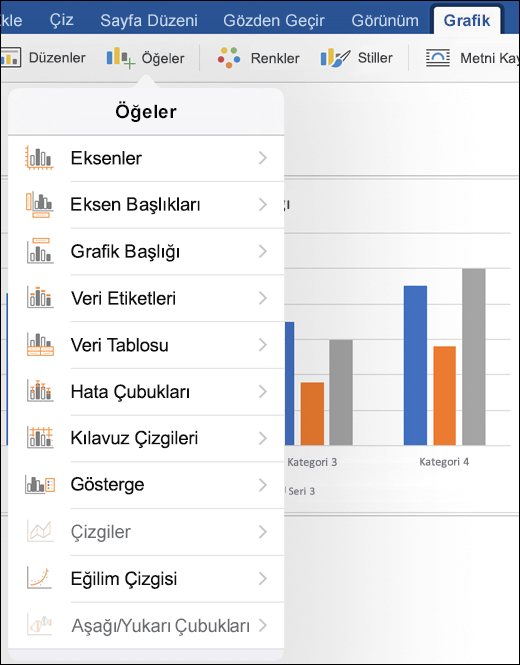
-
Eksenleri - dikey veya yatay eksen açıp kapatabilirsiniz.
-
Eksen başlıklarını- başlıklarını açıp kapatabilirsiniz. Eksen değiştirmek için başlık Burada, kapatma sonra grafikte dokunun ve yeni bir başlık yazın. Başlık değişikliklerinizi kaydetmek için belge üzerinde başka bir yere dokunun.
-
Grafik başlığı - grafik başlığını kapatma veya grafiğin yerleştirmek veya grafik içinde ortaya hizalar. Grafiği düzenlemek için başlık, burada kapatma sonra grafikte Grafik Başlığı'a dokunun ve yeni bir başlık yazın. Başlık değişikliklerinizi kaydetmek için belge üzerinde başka bir yere dokunun.
-
Veri etiketlerini - tamamen kapatma gibi veri etiketlerini yerleştirileceği yeri için birkaç seçeneğiniz vardır. Bu değerleri daha net bir şekilde iletmek için grafikte gerçek veriler değerleri kendi tanıtımlarını'le birlikte yerleştirir.
-
Veri tablosu - Haydi açtığınızda, veya kapalı, grafikte gösterilen verileri içeren bir tablo görüntüsü.
-
Hata ve standart sapma verileri bir bakışta içinde kenar boşluklarını gördüğünüz Yardım Hata çubukları - hata çubuklarını. Standart hata miktarını, yüzde veya standart sapma göstermeyi seçebilirsiniz.
-
Kılavuz çizgilerini - birincil veya ikincil kılavuz çizgilerini açmak veya daha kolay okunmasını ve dikey veya yatay değerleri karşılaştırma yapmak için kapalı. (veya her ikisini de)
-
Grafiğinizi değerleri açıklayan görüntülenen gösterge bunu etkinleştirebilirsiniz isterseniz Gösterge - (seçin ve nereye) Bu ayar.
-
Satırları - bu öğe yalnızca çizgi grafikler üzerinde kullanılabilir ve daha kolay veri noktalarınız tespit etmenin yardımcı olması için açılan veya yüksek-düşük çizgileri ekler.
İpucu: Satırları dikkat edin. Grafiğinizde çok sayıda veri noktası varsa, bu oldukça hızlı bir şekilde çok kalabalık ulaşabilirsiniz.
-
Eğilim çizgisi - bu vurgulamak veya verilerinizi Eğilim tahmini yardımcı olacak bir eğilim çizgisi ekler. Birden fazla veri seriniz varsa hangi serisi için eğilim çizgisini görmek ister misiniz seçebilirsiniz.
-
Çubukları - bu çubukları aynı noktada; iki değerleri karşılaştırmanıza yardımcı olabilir Farklı şirketler gelirleri aynı süreye en örneğin.
-
Ayrıca bkz.
Microsoft Office ile ilgili bir soru veya açıklama biz yanıt şu düşünmediğiniz cep telefonunuzda var?
Bkz. Microsoft Office’te nasıl geri bildirim gönderebilirim?










